

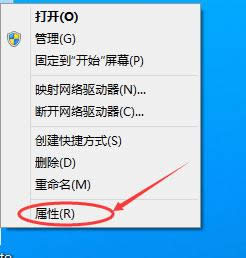
|
Windows 10是美国微软公司研发的跨平台及设备应用的操作系统。是微软发布的最后一个独立Windows版本。Windows 10共有7个发行版本,分别面向不同用户和设备。截止至2018年3月7日,Windows 10正式版已更新至秋季创意者10.0.16299.309版本,预览版已更新至春季创意者10.0.17120版本 当电脑系统运行的时候,需要占用内存空间,在磁盘上虚拟出来的一个文件来作为内存使用的内存。其实调整虚拟内存,可以提高一些电脑运行速度。那么win10怎么增加虚拟内存?由于接触的人比较少,所以,小编就跟大家说说win10怎么增加虚拟内存。 win10已经成为目前最流行的操作系统了,那么Win10虚拟内存在哪里开启?我们都知道虚拟内存是在磁盘上划出一块区域,用来当作内存来使用,弥补内存条不足的一种方法。如何添加Win10的虚拟内存呢?恐怕没多少人会弄这个吧?接下来,小编就向大家演示win10怎么增加虚拟内存的操作。 win10如何增加虚拟内存解决教程 鼠标右键点击“此电脑”图标,选择“属性”
win10截图(1) 在属性页的左边有一个高级系统选项,点击打开。
win10截图(2) 打开上方性能类别的设置按钮。
win10截图(3) 首先要切换到高级菜单选项,点击虚拟内在中的更改按钮
win10截图(4) 取消选定页面顶部的复选框,点击一下系统所在的驱动器,再点击自定义大小,在自定义大小后面的空白框中输入你所要设置的虚拟内存的大小。输入完成,最后点击确定退出。
win10截图(5) 以上就是win10增加虚拟内存的操作过程了。其它的系统的添加虚拟内存的操作大致相同。可以参考一下小编的这篇教程来进行操作。 新技术融合:在易用性、安全性等方面进行了深入的改进与优化。针对云服务、智能移动设备、自然人机交互等新技术进行融合。Windows 10所新增的Windows Hello功能将带来一系列对于生物识别技术的支持。除了常见的指纹扫描之外,系统还能通过面部或虹膜扫描来让你进行登入。当然,你需要使用新的3D红外摄像头来获取到这些新功能。 |
温馨提示:喜欢本站的话,请收藏一下本站!